原标题:"网站http 500 - 内部服务器错误的解决方法"相关电脑问题教程分享。 - 来源:191路由网。
相信很多站长在建设网站时,经常遇到程序运行时打不开的问题,有的是因为程序出现错误,无法运行,而有的是因为服务器的原因。下面,既然我们已经找到产生问题的原因,我们就很好解决网站http 500 - 内部服务器错误了。下面,191路由网小编就给大家具体说说。
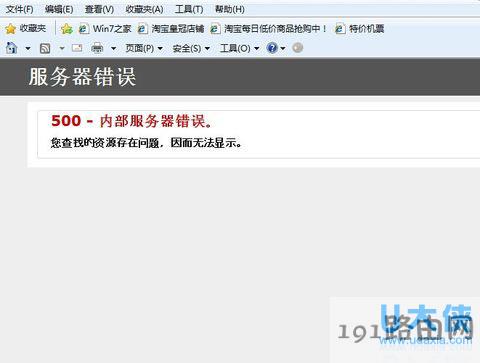
http 500 - 内部服务器错误
网站无法显示该页面HTTP 500
最可能的原因是:
•该网站正在进行维护。
•该网站有程序错误。
您可以尝试以下操作:
刷新该网页。
返回到上一页。
更多信息
此错误(HTTP 500 内部服务器错误)意味着您正在访问的网站出现了服务器问题,此问题阻止了该网页的显示。
有关HTTP 错误的详细信息,请参阅帮助。
很多站长看到这个页面便目瞪口呆,有的人到百度搜索答案,网上的答案大同小异,很多都很复杂,根本不知道在说什么。其实服务器内部500错误大概可分为两种,一种是服务器本身权限问题,另一种是程序上不规范或者错误造成。所以要解决此问题需要先弄清楚其到底是哪种原因,那该如何检测是那种原因呢?请往下看:
在IE浏览器下点击 工具-internet选项-高级,滚动条拉到最后,将“显示友好HTTP错误信息”前的勾去掉,确定,这时刷新“500内部服务器错误”页面,或者重新启动该页面,页面便会弹出新的报错项目,这是网页报错的信息便会告诉你是原因导致此错误发生。
当然这时,很多站长会发现即使显示出错误类型了,还是不知道怎么解决,最简单方法就是你吧新的错误类型再次复制到到百度里进行提问查询,便知道如何解决了。对于程序问题,在这里实在不好说是怎么解决,因为程序错误类型很多,根本不知道各位站长会遇到怎样的错误,如果查出来是权限问题,那么好解决,往下看:
程序在本地情况下:点击进入到源程序的根目录文件夹,点击最上面的 工具-文件夹选项-查看,将“使用简单文件共享(推荐)”前面的勾去掉,确定。这时要对你要设置权限的文件或者文件夹进行更改权限,选中文件或文件夹右击,属性-安全-添加-高级-立即查找,在下面的一组用户中选择IWAM_(你的计算机名)和IUSR_(你的计算机名),确定,返回“安全”界面,将IWAM_(你的计算机名)(为进程账户)权限设置为完全控制,IUSR_(你的计算机名)(来宾账户)设置成读取权限。
如果你要是觉得很烦,最简单就是选中整个存放程序的文件夹,注意是存放程序的文件夹,进行右击重复以上步骤,当选择权限时,直接选择 Everyone确定后将权限设置成完全控制即可,如果你的程序是在服务器上出现权限问题需要跟精简服务商联系了!
http 500内部服务器错误如何解决
http 500内部服务器错误如何解决?首先你要先装好IIS,XP SP2中的应该是5.1版本的,安装方法:
1->打开控制面板,选择添加删除程序
2->选择添加删除组件,选择Internet信息服务,也就是IIS
3->点击下一步安装就好了
安装好之后也许你的机子会正常的显示http://localhost/的页面,但很遗憾我的无法正常显示,而且是显示HTTP 500 内部服务器错误,当然我相信肯定有很多人遇到这种情况,搜索一下就知道有多少了。
解决方法:
首先我们要在Internet Explore中选择工具->Internet选项->高级->显示友好的HTTP错误信息,把这一项前面的对钩取消。
这样刷新一下http://localhost/这个页面就会显示出详细的出错信息,有可能会有其他原因,现在只说我遇到的,也是大多数人遇到的错误原因,也就是下面的错误:
Server Application Error
The server has encountered an error while loading an application during the processing of your request. Please refer to the event log for more detail information. Please contact the server administrator for assistance.
至于出错的具体原因,在这里就不多说了,我们只谈论解决的办法,如果你有兴趣去弄明白其原因,你可以参阅网上的其他资料。
解决方案:
1->右击我的电脑->管理->本地用户和组->用户,给IUSR_机器名和IWAM_机器名两个用户设置密码,要一样
2->开始->运行->输入cmd进入控制台
3->在控制台下输入cd c:\Inetpub\AdminScripts
4->输入cscript.exe adsutil.vbs set w3svc/wamuserpass 你的密码
5->输入cscript.exe adsutil.vbs set w3svc/anonymoususerpass 你的密码
注意这时候控制台不要关闭
刷新http://localhost/如果正常显示出两个页面,说明正常,下面的就可以不去做,如果不行就请继续
6->继续在控制台下输入cscript.exe synciwam.vbs -v
7->如果这时候出现8004e00f错误的话跳过步骤8,直接执行步骤9
8->输入iisreset,重启IIS,刷新http://localhost/,正常
9->开始->运行->输入dcomcnfg->进入组件服务->点击右边的组件服务->计算机->我的电脑->COM+应用程序
报错"COM+ 无法与 Microsoft 分布式事务协调程序交谈",无法查看里面的对象
10->进入事件查看器,发现msdtc服务没有正常启动。
11->开始->运行->输入regedit进入注册表(下面删除的几项最好先导出一下)
12->找到HKEY_LOCAL_MACHINE\SYSTEM\CurrentControlSet\Services\MSDTC删除
13->找到HKEY_LOCAL_MACHINE\SOFTWARE\Microsoft\MSDTC删除
14->找到HKEY_CLASSES_ROOT\CID删除
15->在控制台下继续输入net stop msdtc停止MSDTC服务
16->输入msdtc -uninstall卸载MSDTC服务
17->输入msdtc -install重新安装MSDTC服务
18->确认在事件查看器中msdtc服务已经正常启动
19->如果没有正常工作,请重新执行第17步骤,多执行几次,这样我们可以看到COM+应用程序可以访问,如果不能重启电脑看下,IIS也应该能正常工作,刷新http://localhost/,刷新页面看下是否成功,如果还是不成功的话,就把IIS重新安装一下。
20->问题解决。
以上就是网站http 500 - 内部服务器错误的解决方法
相关内容推荐:
“该网站无法访问”的原因解析




















 439
439











 被折叠的 条评论
为什么被折叠?
被折叠的 条评论
为什么被折叠?








